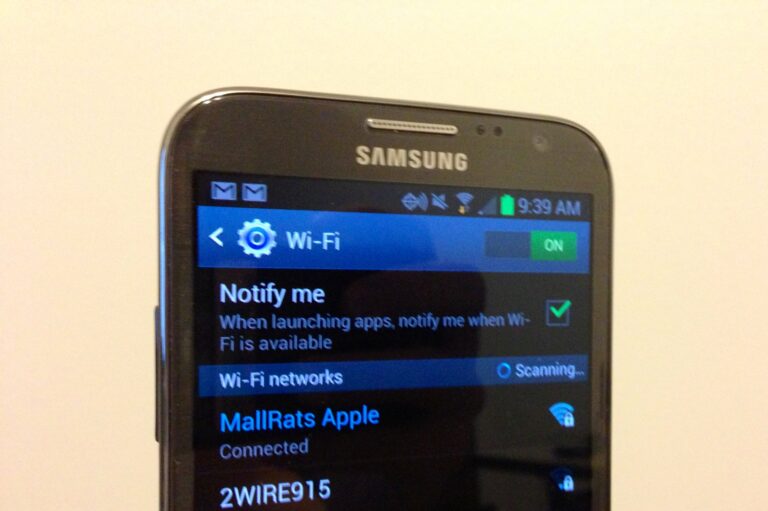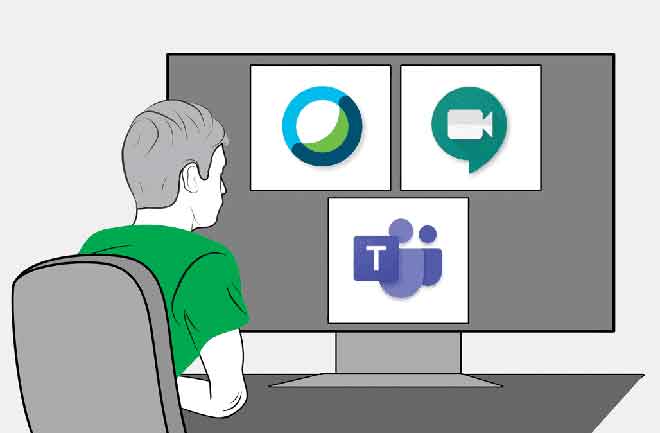Как установить и использовать Mediaset Play на Fire Stick
Mediaset Play прибыл на Fire Stick, лучшие видео и телепрограммы Mediaset, доступные вам в любое время, в совершенно новом и бесплатном приложении с расширенными функциями и множеством эксклюзивного контента. Телешоу, развлечения, художественная литература, новости и информация, спорт, документальные фильмы, фильмы, телесериалы и мультфильмы: ваши любимые шоу всегда с вами.
Самые известные шоу Mediaset доступны по запросу в любое время: Tg5, Le Iene, Grande Fratello, Для вас есть почта, Друзья, Мужчины и Женщины, L’Isola dei Famosi, Striscia la Notizia, Verissimo, Emigratis, Fall Free и Вперед Другой. Недостаточно?
Есть также мыло (El Secreto, Una Vida, Belleza.), Художественная литература (Squadra Antimafia, Rosy Abate, La Isla de Pedro…), подробные программы, документальные фильмы и дневные! Хотите смотреть в прямом эфире Canale 5, Italia 1, Rete 4, 20 Mediaset, Focus, La 5, Italia 2, Mediaset Extra, Top Crime, Iris и Boing? С Mediaset Play on Fire Stick вы можете работать со своим смартфоном и смотреть клипы живых выступлений в реальном времени.
Как установить и использовать Mediaset Play на Fire Stick
К сожалению, приложение Mediaset Play недоступно в магазине приложений Amazon Firestick. Выполните следующие действия, чтобы установить и использовать Mediaset Play на Firestick альтернативными способами.
Программы для Windows, мобильные приложения, игры - ВСЁ БЕСПЛАТНО, в нашем закрытом телеграмм канале - Подписывайтесь:)
Способы установки Mediaset Play в Firestick
Хотя Mediaset Play недоступен в Amazon App Store, вы можете установить приложение с помощью сторонних установщиков. Есть два способа установить Mediaset Play на Firestick.
Как установить Mediaset Play на Fire Stick
Предварительный
Чтобы подготовить Firestick, вам необходимо активировать функцию установки приложений из неизвестных источников.
1. На главном экране Firestick перейдите к опции Configurations.
2. Нажмите My Fire TV или устройства.
3. В My Fire TV выберите Параметры разработчика.
4. В меню параметров разработчика выберите параметр «Приложения из неизвестных источников», чтобы активировать его.
5. Когда появится всплывающее окно подтверждения, нажмите кнопку «Активировать».
Приложение Downloader считается одним из лучших сторонних источников для Firestick. Установите загрузчик приложений на Firestick используя наше руководство.
6. Откройте приложение Downloader и нажмите «Разрешить», если появится всплывающее окно.
7. Перейдите в строку поиска и введите ссылку для Mediaset Play скачать. Щелкните кнопку “Перейти”.
8. Начнется загрузка файла apk. После загрузки нажмите кнопку «Установить на ПК», чтобы установить файл apk.
9. После установки apk нажмите кнопку “Открыть”, чтобы запустить приложение.
Как установить Mediaset Play в Firestick с помощью ES File Explorer
ES File Explorer также является одним из лучших источников для установки приложений на Firestick. Установите ES File Explorer на Firestick используя ссылку, если у вас нет приложения.
1. Запустите приложение ES File Explorer в Firestick.
2. Щелкните значок «Загрузчик» на экране приложения (во второй строке).
3. Теперь нажмите кнопку + New внизу экрана.
4. В строке текста пути щелкните ссылку для скачать Mediaset Play. В текстовой строке имени введите Mediaset Play и нажмите кнопку «Загрузить сейчас».
5. Нажмите кнопку “Открыть документ”, а затем кнопку “Установить на ПК”.
6. Нажмите кнопку «Установить на ПК» еще раз, чтобы установить приложение.
7. Когда приложение будет установлено, нажмите кнопку «Открыть», чтобы запустить приложение.
Как совершать видеозвонки с помощью Mediaset Play Firestick
1. Откройте приложение Mediaset Play на Firestick и выполните все процедуры настройки.
2. В верхней части экрана появятся четыре варианта. Камера, чат, статус и звонки. Выберите опцию Call
3. Теперь щелкните значок вызова внизу экрана.
4. Отобразятся все ваши контакты Mediaset Play. Щелкните значок видеозвонка, соответствующий вашему другу
5. Когда ваш друг ответит на ваш звонок, вы можете поговорить с ним. Если вы хотите добавить кого-то еще, щелкните значок «Контакты» в правом верхнем углу.
6. Когда вы закончите говорить, нажмите кнопку «Завершить», чтобы остановить видеозвонок.
Программы для Windows, мобильные приложения, игры - ВСЁ БЕСПЛАТНО, в нашем закрытом телеграмм канале - Подписывайтесь:)